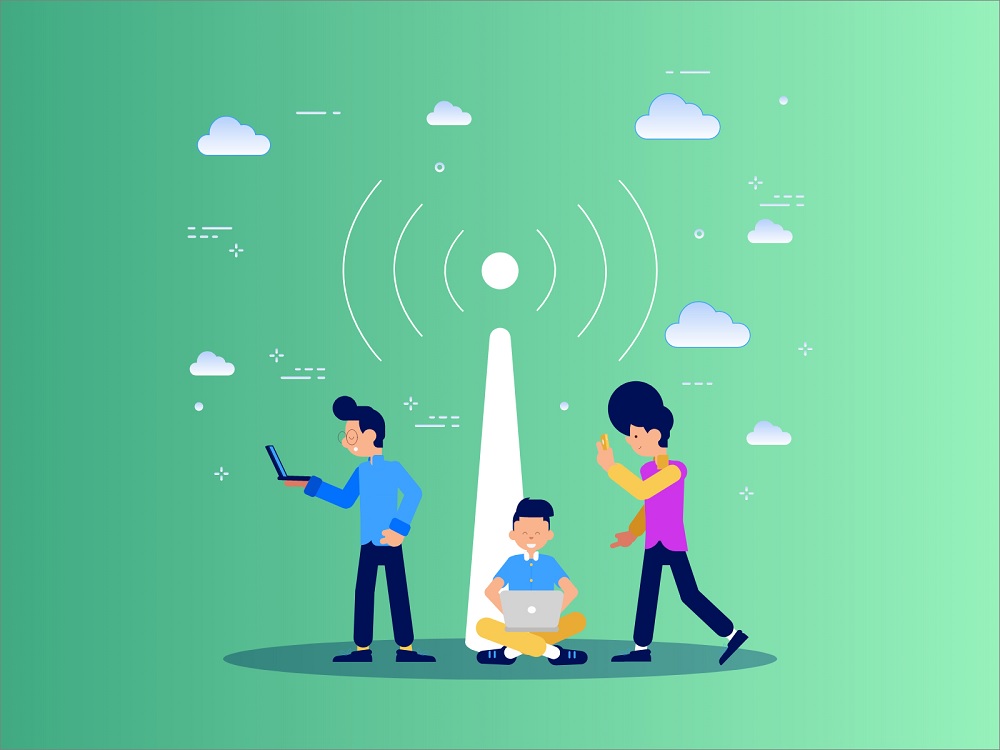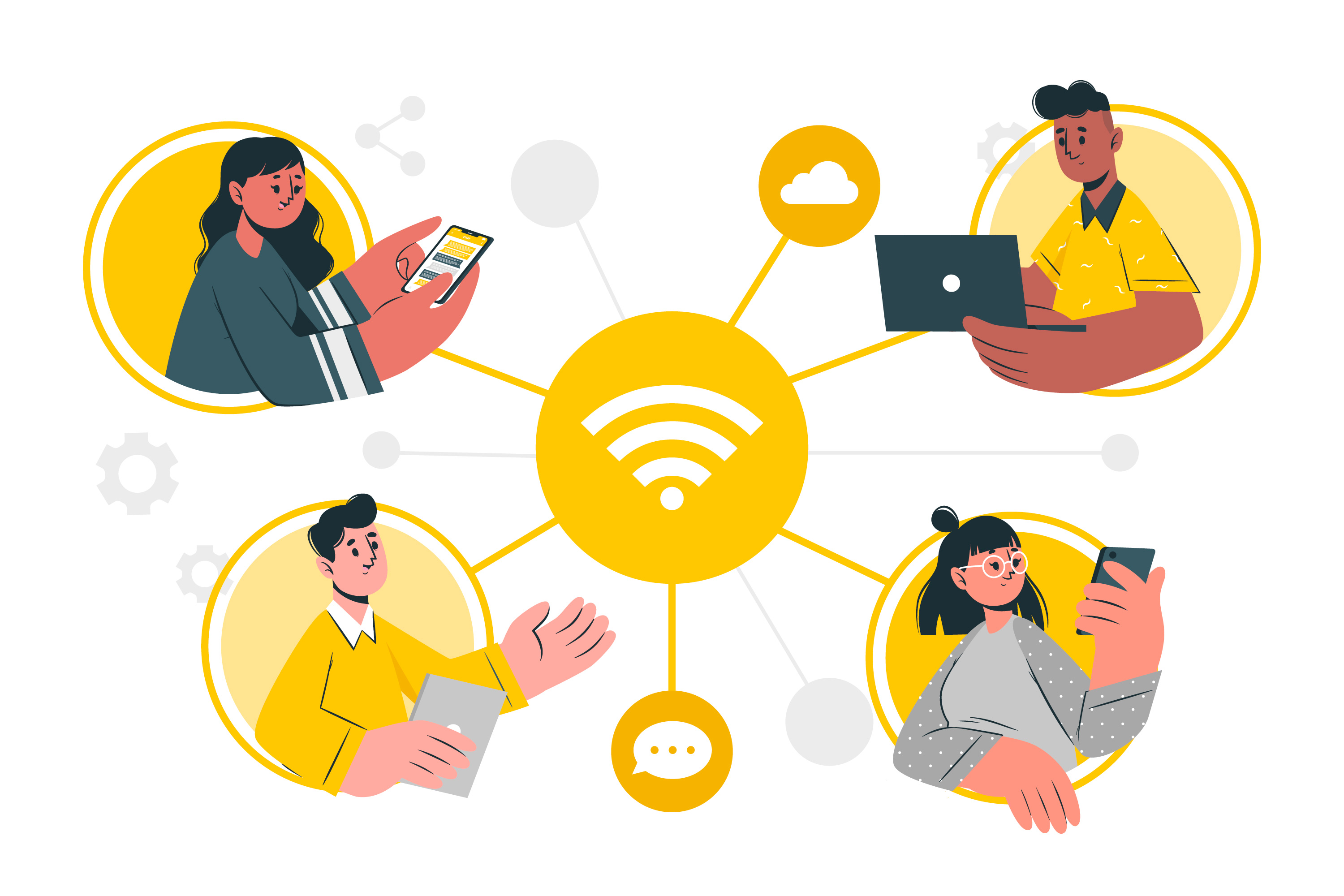8 Cara Mengaktifkan WiFi di Laptop Widowns dengan Mudah dan Cepat

WiFi atau Wireless Fidelity adalah teknologi yang memungkinkan laptop, komputer, maupun ponsel tersambung ke internet tanpa kabel. Ada beberapa cara untuk mengaktifkan WiFi di laptop.
Cara yang paling mudah adalah dengan menggunakan tombol WiFi yang biasanya terletak di bagian atas keyboard. Cara lain adalah dengan membuka pengaturan WiFi di laptop.
Cara Mengaktifkan WiFi di Laptop
Berikut cara mengaktifkan WiFi di laptop dengan Windows yang berbeda.
1. Cara Mengaktifkan WiFi di Laptop dengan Tombol WiFi
Cara paling mudah untuk mengaktifkan WiFi adalah dengan menggunakan tombol WiFi yang biasanya terletak di bagian atas keyboard. Tombol ini biasanya memiliki ikon sinyal WiFi.
Untuk mengaktifkan WiFi dengan tombol ini, cukup tekan tombol WiFi tersebut. Berikut cara mengaktifkan WiFi dengan tombol WiFi.
- Nyalakan laptop Anda.
- Cari tombol WiFi yang biasanya terletak di bagian atas keyboard. Tombol WiFi biasanya memiliki ikon
- sinyal WiFi.
- Tekan tombol WiFi tersebut.
- Jika tombol WiFi memiliki lampu indikator, maka lampu indikator akan menyala.
- Anda sudah berhasil mengaktifkan WiFi di laptop Anda
2. Cara Mengaktifkan WiFi di Laptop dengan Pengaturan Windows
Selain menggunakan tombol WiFi, Anda juga dapat mengaktifkan WiFi melalui pengaturan Windows. Caranya adalah sebagai berikut:
- Klik ikon Wi-Fi di taskbar.
- Pilih Kelola koneksi Wi-Fi.
- Pilih jaringan Wi-Fi yang ingin Anda gunakan.
- Klik Sambungkan.
- Setelah itu, WiFi akan aktif dan Anda akan terhubung ke jaringan Wi-Fi tersebut.
3. Cara Mengaktifkan WiFi di Laptop dengan Device Manager
Jika cara-cara di atas tidak berhasil, Anda dapat mencoba mengaktifkan WiFi melalui Device Manager. Caranya adalah sebagai berikut:
- Buka Control Panel.
- Pilih Network and Internet.
- Pilih Network and Sharing Center.
- Klik Change adapter settings.
- Klik kanan pada Wi-Fi, lalu pilih Enable.
4. Cara Mengaktifkan WiFi di Laptop dengan Tombol Fn dan Function Key
Di beberapa laptop, terdapat simbol jaringan di function key antara F1 sampai F12. Untuk tersambung ke WiFi, Anda hanya perlu menekan tombol Fn diikuti dengan function key yang mengandung simbol jaringan.
Cara Mengaktifkan WiFi di Laptop Windows 7
Jika laptop Anda masih menggunakan sistem operasi Windows 7, cara ini perlu Anda coba. Berikut ini langkah-langkah pengaktifan Wifi di Windows 7:
- Klik "Start" di pojok kiri bawah Taskbar
- Klik "Control Panel"; Pilih opsi "Adjust commonly used mobility settings" yang posisinya di bawah tulisan
- "Hardware and Sound"
- Akan muncul jendela atau halaman dengan simbol volume, WiFi, display, dan sebagainya. Di simbol WiFi,
- klik tombol "Turn wireless on"
Ikuti langkah-langkah di atas seperti memilih jaringan hingga mengisi kata sandi jika diperlukan. Setelah selesai, akan muncul simbol Wifi di taskbar bagian kanan bawah sebagai tanda perangkat Anda sudah terhubung ke jaringan.
Cara Mengaktifkan WiFi di Laptop Windows 8
Jika sistem operasi perangkat Anda Windows 8, cara untuk mengaktifkan WiFi-nya sedikit berbeda. Berikut ini panduannya:
- Klik "Settings"
- Pilih opsi "Change PC Settings"
- Akan muncul beberapa pilihan, salah satunya "Wireless", klik opsi tersebut
- Atur tombol "Wireless device" dari off menjadi on. Fitur WiFi pun sudah bisa digunakan.
- Pastikan Airplane mode atau mode pesawat di perangkat Anda dalam mode off agar WiFi benar-benar bisa digunakan.
Cara Mengaktifkan WiFi di Laptop Windows 10
Di sistem operasi Windows 10, cara mengaktifkan WiFi jauh lebih mudah. Berikut caranya mengaktifkan WiFi di laptop windows 10.
- Klik ikon network yang ditandai dengan globe atau layar komputer di kanan bawah taskbar
- Klik WiFi hingga warnanya berubah menjadi biru
- Di bagian atasnya akan ditampilkan jaringan mana saja yang sudah terdeteksi oleh laptop
- Pilih salah satu jaringan
- Klik "Connect" untuk menyambungkan perangkat ke internet.
Setelah melakukan langkah-langkah di atas maka perangkat pengguna sudah terhubung pada koneksi WiFi. Pastikan kata sandi atau password sudah benar.
Cara Mengaktifkan WiFi di Laptop Windows 11
Cara mengaktifkan WiFi menggunakan Windows 11 sedikit berbeda dengan Windows 10. Berikut adalah cara untuk mengaktifkan WiFi menggunakan Windows 11.
- Pilih ikon “Jaringan” yang terdapat pada bagian taskbar kanan bawah layar.
- Setelah itu, pada pengaturan cepat pilih “WiFi” dan “Kelola koneksi”.
- Pilih jaringan WiFi yang diinginkan dan klik sambungkan.
- Masukan kata sandi atau password untuk menghubungkan laptop dengan koneksi.
- Klik “Berikutnya”.
Demikian ulasan cara mengaktifkan WiFi di laptop dengan mudah untuk berbagai program windows.